

Jest to zawsze nieprzyjemne, gdy po podłączeniu starego dobrego i wiernego dysku flash USB do komputera zamiast oczekiwanej listy plików pojawia się niesamowity komunikat systemowy informujący, że urządzenie nie zostało rozpoznane. Nie spiesz się do paniki i opłakuj utracone dane na zawsze! Często wynik ten wynika z całkowicie trywialnego powodu i rzadko jest objawem poważnych i niepoprawnych problemów ze sprzętem. Dlatego przed zapisaniem dysku flash najpierw spróbuj wykonać kilka kroków, które mogą sprawić, że komputer go rozpozna.
Podłącz dysk flash do innego portu USB
Chociaż jest to najbardziej oczywiste rozwiązanie, często jest zaniedbywane. Jednak w wielu przypadkach komputer nie może dokładnie rozpoznać dysku flash z powodu problemów z konkretnym portem USB, do którego jest podłączony.
Po prostu spróbuj innego - jeśli to możliwe, jednego z tych znajdujących się z tyłu komputera (jeśli chodzi o system stacjonarny). Unikaj podłączania pamięci flash za pośrednictwem koncentratora USB (koncentratora), ponieważ tego typu urządzenie peryferyjne często powoduje problemy o podobnym charakterze („urządzenie USB nie zostało rozpoznane”).
Jeśli nawet to nie pomoże, nie spiesz się, aby się poddać. Wypróbuj na innym komputerze lub laptopie - możliwe, że przyczyną problemu jest pierwotny system, a nie sama pamięć USB.
Sprawdź, czy urządzenie jest widoczne w menu narzędzia Zarządzanie dyskami
Zarządzanie dyskami to przydatne, ale mało znane i rzadko używane narzędzie, które jest częścią tak zwanych „narzędzi administracyjnych” systemu Windows.
Aby go uruchomić, kliknij prawym przyciskiem myszy przycisk „Start” i wybierz „Zarządzanie dyskami” w menu kontekstowym (w Windows 8.x i Windows 10) lub kliknij na klawiaturze 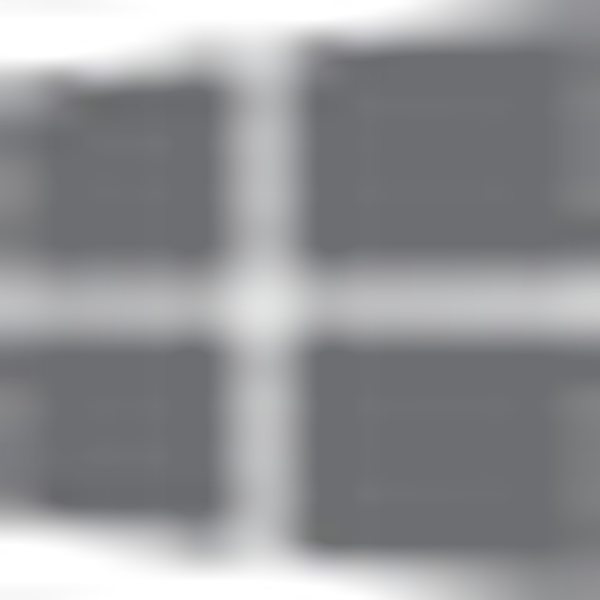 + R, w polu „Uruchom” wpisz polecenie diskmgmt.msc i naciśnij Enter (w Windows 7, Windows 8.x i Windows 10).
+ R, w polu „Uruchom” wpisz polecenie diskmgmt.msc i naciśnij Enter (w Windows 7, Windows 8.x i Windows 10).
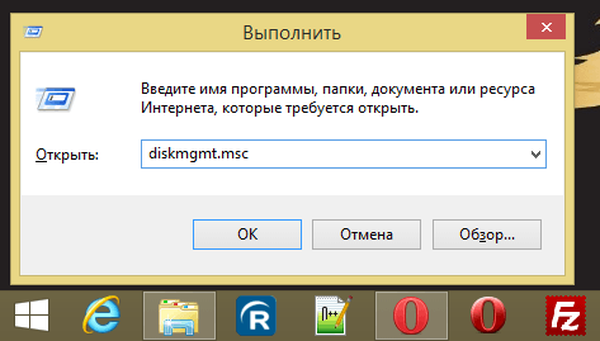
Narzędzie wyświetla listę wszystkich napędów podłączonych do komputera. Jeśli twój dysk USB jest jego częścią, możesz go łatwo zidentyfikować według rozmiaru i etykiety „Urządzenie wymienne”.
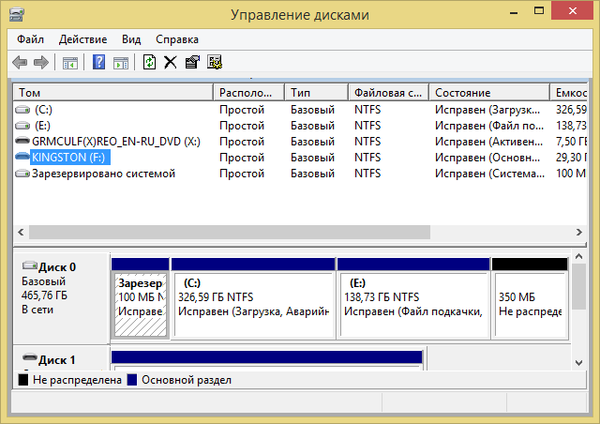
Jeśli dysk flash jest tutaj widoczny, ale nie w Eksploratorze Windows, możesz wykonać dowolną z następujących czynności. Najpierw sprawdź status odpowiedniej sekcji. Jeśli jest oznaczony „OK”, ale nie ma litery dysku, wyjaśnia to, dlaczego system Windows nie widzi pamięci USB..
Aby rozwiązać ten problem, spróbuj skanować za pomocą bezpłatnego narzędzia TestDisk, które może naprawić błędy uniemożliwiające systemowi Windows rozpoznanie dysku flash. Jeśli to nie pomoże, wykonaj ponowne skanowanie za pomocą PhotoRec, który może wyodrębnić pliki, nawet jeśli dysk, na którym są przechowywane, jest uszkodzony.
Jeśli wszystkie próby odzyskania informacji zapisanych w pamięci USB nie powiodą się, możesz przynajmniej spróbować przywrócić ją do użytku. Kliknij prawym przyciskiem myszy urządzenie w oknie Zarządzanie dyskami i sformatuj je - po tym dysk flash może znów stać się widoczny i dostępny dla systemu Windows.
Jeśli informacje na nośniku USB są szczególnie cenne, po sformatowaniu możesz podjąć ostateczną próbę ich przywrócenia. W tym celu użyj narzędzia do odzyskiwania utraconych informacji z sformatowanych lub niedziałających dysków, takich jak na przykład MiniTool Power Data Recovery - ten program może wyodrębnić, jeśli nie wszystkie, przynajmniej część usuniętych plików.
Sprawdź, czy system Windows przypisał prawidłową literę dysku
Jeśli dysk USB jest oznaczony jako „Awaria” na liście Zarządzanie dyskami, problem z rozpoznawaniem może wynikać z faktu, że system operacyjny z jakiegoś powodu podał nieprawidłową literę dla odpowiedniego urządzenia. Aby to zrobić ręcznie, po prostu kliknij prawym przyciskiem myszy dysk flash na liście i wybierz „Zmień literę dysku lub ścieżkę dysku”, a następnie przypisz dowolną z wolnych liter.
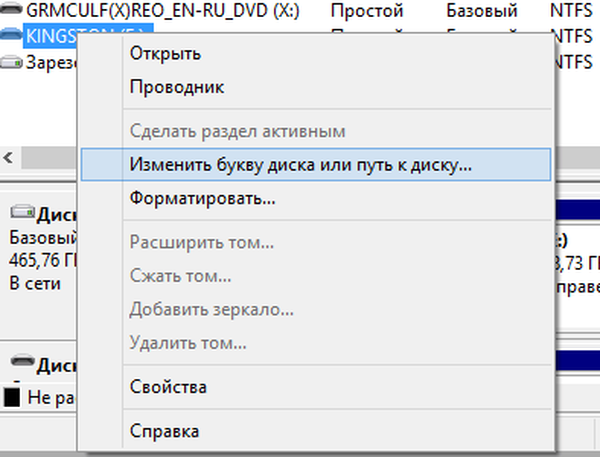
Jeśli dysk flash działa na innym komputerze ...
W przypadku, gdy pamięć USB jest łatwo rozpoznawalna przez inny komputer, ale nie przez Twój, problem może być lokalny, zwykle związany z oprogramowaniem lub, rzadziej, awarią sprzętu.
Aby zlokalizować problem, uruchom „Menedżera urządzeń” (Menedżera urządzeń) - 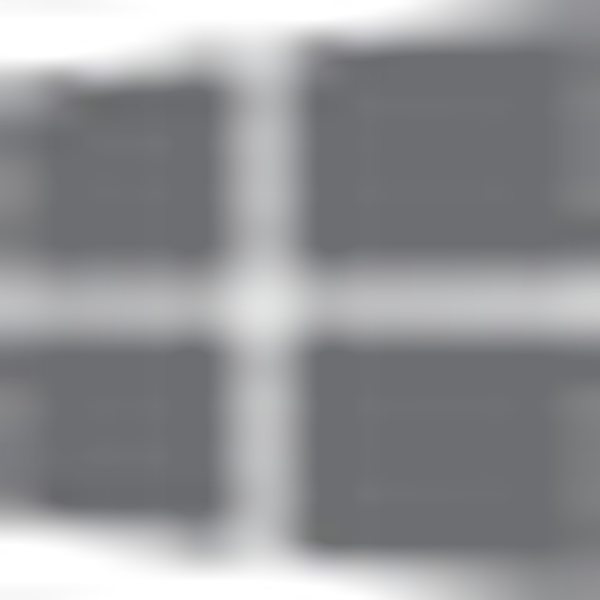 + R i zespół devmgmt.msc (w Windows 7, 8.x i 10) lub klikając prawym przyciskiem myszy przycisk „Start”, a następnie wybierając „Menedżer urządzeń” w menu kontekstowym, które zostanie otwarte (w Windows 8.x i 10).
+ R i zespół devmgmt.msc (w Windows 7, 8.x i 10) lub klikając prawym przyciskiem myszy przycisk „Start”, a następnie wybierając „Menedżer urządzeń” w menu kontekstowym, które zostanie otwarte (w Windows 8.x i 10).
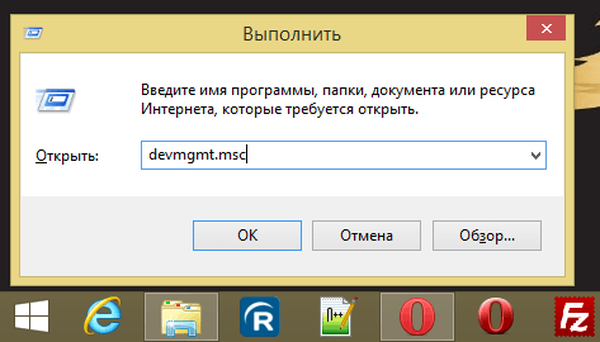
Otwórz listę drzew za pomocą urządzeń dyskowych i sprawdź, czy są wśród nich jakieś, które są oznaczone charakterystyczną ikoną w postaci żółtego trójkąta z czarnym wykrzyknikiem - jest to znak, że występuje problem.
Zwykle problem dotyczy sterowników - kliknij urządzenie prawym przyciskiem myszy, wybierz „Właściwości” i zobacz komunikat o błędzie w polu „Stan urządzenia”. Jeśli opis błędu nie jest całkowicie jasny, wyszukaj w Internecie szczegółowe wyjaśnienie przyczyny za pomocą wskazanego kodu błędu..
Jeśli chodzi o problemy z oprogramowaniem / sterownikiem, możesz spróbować przywrócić poprzedni stan systemu operacyjnego za pomocą funkcji „Przywracanie systemu”; możesz także spróbować zaktualizować / zainstalować sterownik (funkcja „Aktualizuj sterowniki”) lub po prostu pobrać najnowszą wersję niezbędnego sterownika ze strony internetowej producenta płyty głównej i zainstalować go ręcznie.
Sprawdź także sekcję „Kontrolery USB” w Menedżerze urządzeń pod kątem problemów z portami USB i kontrolerem systemu zarządzania. Przejrzyj właściwości wszystkich urządzeń USB Root Hub i na karcie Zarządzanie energią odznacz pole „Zezwalaj temu urządzeniu na wyłączenie w celu oszczędzania energii” i spróbuj ponownie podłączyć dysk flash.
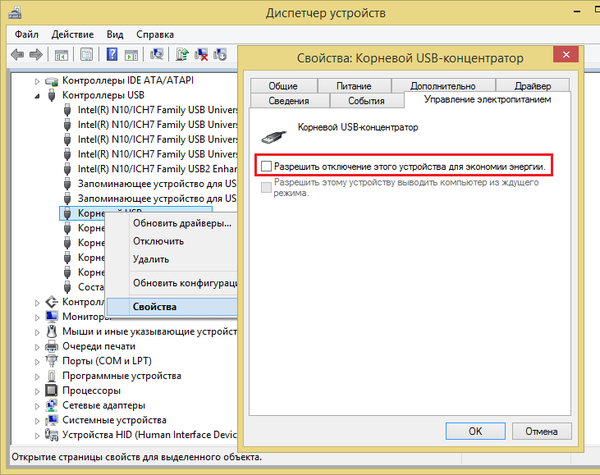
I dopiero po użyciu wszystkich tych możliwych rozwiązań, a żadne z nich nie pomoże, możesz zgodzić się, że dysk flash „zamówił długie życie” i nadszedł czas, aby kupić nowy.
Miłego dnia!











